Win7右下角红x不能上网的解决方法(排查网络问题,恢复上网连接)
![]() 游客
2025-07-05 16:26
209
游客
2025-07-05 16:26
209
在使用Windows7操作系统时,如果出现右下角显示红x且无法上网的情况,可能是网络连接出现问题。本文将介绍如何排查和解决这一问题,以恢复网络连接。
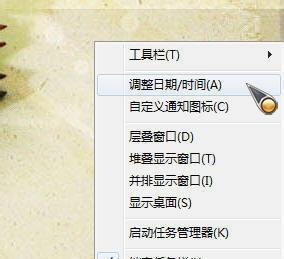
1.检查网络线缆是否正确连接:检查电脑与路由器之间的网线是否插紧,并确保线缆没有损坏或断开。
2.确认网络适配器是否启用:打开控制面板,点击“网络和共享中心”,在左侧选择“更改适配器设置”,确保网络适配器已启用。
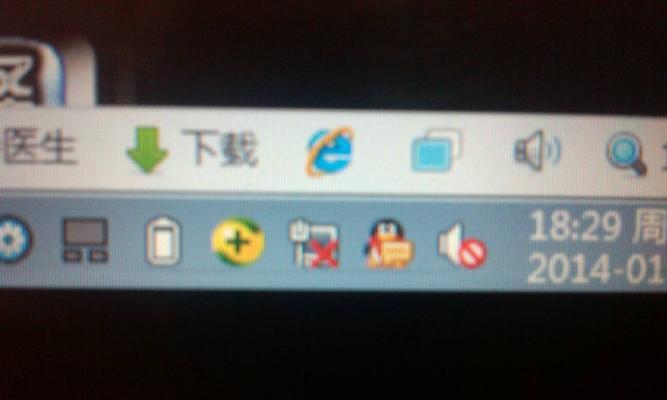
3.重新启动网络设备:关闭并重新启动路由器和电脑,有时候设备的重启可以解决临时的网络问题。
4.检查IP地址设置是否正确:打开“网络和共享中心”,点击“更改适配器设置”,右键点击当前使用的网络连接,选择“属性”,双击“Internet协议版本4(TCP/IPv4)”,确保IP地址和DNS服务器设置为自动获取。
5.清除DNS缓存:打开命令提示符,输入“ipconfig/flushdns”命令,清除本地DNS缓存,然后重启电脑,尝试重新连接网络。
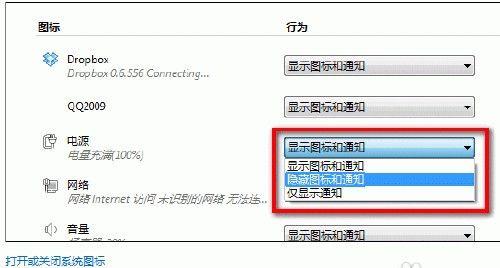
6.禁用防火墙和杀毒软件:暂时关闭防火墙和杀毒软件,有时候这些安全软件会阻止网络连接。
7.重置网络设置:打开命令提示符,输入“netshwinsockreset”命令,然后重启电脑,重新连接网络。
8.更新网络驱动程序:下载最新的网络驱动程序,并安装到电脑上,以确保驱动程序与操作系统兼容。
9.检查网络设置是否正确:检查控制面板中的网络设置,确保网络配置正确,包括IP地址、子网掩码、默认网关和DNS服务器。
10.执行系统修复工具:使用Windows自带的系统修复工具,如“网络故障排除”等,进行网络问题诊断和修复。
11.确认MAC地址是否正确:如果使用了MAC地址过滤功能,确保电脑的MAC地址已添加到允许列表中。
12.检查路由器设置:进入路由器管理界面,确认无线网络名称(SSID)、密码、加密方式等设置是否正确。
13.检查其他设备是否能正常上网:如果其他设备也无法上网,可能是路由器或者网络供应商的问题,及时与相关方联系解决。
14.重置路由器:按照路由器说明书中的步骤,将路由器恢复到出厂设置,然后重新设置并尝试连接网络。
15.寻求专业帮助:如果经过以上步骤仍然无法解决问题,建议咨询专业的网络技术人员或者联系网络供应商寻求帮助。
Win7右下角红x不能上网的问题可能是由于网络连接、IP设置、驱动程序、防火墙等多种因素引起的。通过检查和排查这些问题,并采取相应的解决方法,可以恢复上网连接,确保正常使用计算机。
转载请注明来自数码俱乐部,本文标题:《Win7右下角红x不能上网的解决方法(排查网络问题,恢复上网连接)》
标签:??????
- 最近发表
-
- 网络连接中黄叹号的原因及解决方法(解析黄叹号出现的原因以及如何修复网络连接问题)
- 一步步教你使用U盘制作启动盘的方法(轻松操作,快速启动电脑)
- 电脑配置错误及其影响(解读电脑配置错误的意义与应对方法)
- 电脑开机提示发现硬件错误,如何解决?(硬件错误诊断与解决方法)
- 电脑显示Java脚本错误的原因及解决方法(深入探讨常见的Java脚本错误类型及应对策略)
- 电脑连接中心错误频繁出现,如何解决?(排查故障、优化网络设置、更新驱动程序)
- 详解使命召唤9关卡顺序,带你一步步征服战场(挑战高潮迭起,胜利在望的九大关卡攻略)
- 利用大白菜装系统启动教程win7,快速安装操作系统(轻松搞定win7系统安装,大白菜帮你省时省力)
- 轻松掌握杏雨梨云系统的教程(一步步学习,快速上手杏雨梨云系统)
- 使用USB安装电脑系统的完整教程(简单易行的步骤帮助您轻松安装电脑系统)
- 标签列表

